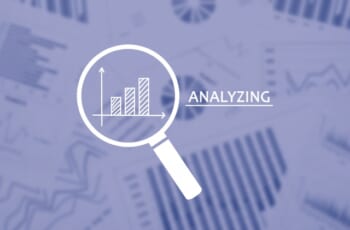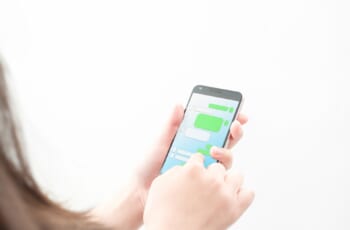2024/03/25
GA4とは?GA4の特徴とUA(旧GA)との違いや初期設定を解説

2023年7月1日、ユニバーサルアナリティクス(UA)での計測が終了しました。
Googleアナリティクス4プロパティ(GA4)の利用を様子見していたまま、アタフタしているという方も多いのではないでしょうか?
でも、UAの画面とは違うし何から手をつければいいのかわからない。。という声をよく聞きます。
この記事では、「GA4とは何か」「GA4の基本を理解したい」「UAとの違いや特徴から行うべき初期設定のやり方まで教えてくれ」という初心者向けの内容です。
最後まで読めば、何から手をつければいいのかわかるようになります。
GA4とは?
GA4とは、Googleアナリティクスの最新バージョンのことで、正式名称「Googleアナリティクス 4プロパティ」といいます。
Googleアナリティクスとは、Webサイトやアプリのアクセス状況を分析できる無料のツールで、GA4では主に以下のようなことを分析できます。
1. 訪問者数やユーザー行動
Webサイトやアプリに訪れたユーザーの数や、どのページに訪れたか、滞在時間、リンクのクリック、動画再生、購入などの行動
2. 流入元
Webサイトやアプリに訪れたユーザーはどこから流入したのか
例)検索エンジン、広告、ソーシャルメディア、他のウェブサイトなど
3. 訪れたユーザーの属性
性別、年齢、地域、使用しているデバイス、流入元、購買履歴などに基づいてセグメントを行い、セグメントごとに分析
4. Webサイトやアプリの評価
設定した目標(コンバージョン)のコンバージョン数、コンバージョン率、コンバージョンまでの経路といった達成状況からページの価値を評価
ユーザーの滞在時間、ページごとの滞在時間、サイト内の回遊率といったユーザー行動からサイト内やそれぞれのページの関心度を分析
5. 機械学習などAIを活用した予測
過去のデータを元に将来的な数値や直接計測できている数値を元に直接計測できない数値の推定値を予測
特に初めて分析ツールを使うという人は、上記1~3のデータを見ることから始めましょう。
訪問者数やユーザー行動を見ることで、どのページが人気なのか、きちんと読まれているのか、などがわかり、どのページを改善すればいいのか、導線は想定している通りに機能しているか、どういったコンテンツを増やせばいいのか施策を考えることができます。
流入元のデータを分析すれば、予算やマーケティング活動の最適化を行うことができます。
ユーザー属性が分かると、どんな人がサイトに訪れているのか、集客できたユーザーが想定しているターゲットと一致しているかを確認できます。
また、その他のツールと連携をすることで広範囲なデータ収集やより深い分析が可能になります。
例)Big Query、Google Search Console、Google広告など
GA4の特徴とUAとの違い
UAを使ってきた人が気になるのが、UAとGA4との違いですよね。
新しい分析ツールとして生まれ変わったGA4ですが、UAと同様Webサイトの計測を行うツールという点は変わっていません。
押さえておくべきUAとの違いやGA4の特徴について代表的なものは以下の通りです。
1.計測方法
これまで、UAでは主にページ単位での計測が行われてきましたが、GA4ではあらゆるインタラクションをイベントとして取得するイベント単位のものになりました。
例えば、ページを閲覧した場合、UAではページビュー数が計測されましたが、GA4では、page_viewというイベントが計測されるようになりました。
また、分析軸もセッション軸からユーザー軸へ変わっており、ボタンクリック、ビデオ再生、スクロール(90%以上読了された数)、サイト内検索数、ファイルのダウンロード数、アプリ内の特定の操作といった数値が取得でき、細かいユーザー行動の分析ができるようになりました。
こういった進化により、ユーザーのクロスデバイスの動きや行動パターンの分析や、Webサイトとアプリを横断的に計測できるようになりました。
参照:[UA→GA4] ユニバーサル アナリティクスと Google アナリティクス 4 のデータ
2.管理画面の項目
GA4を開くとすぐに分かるのですが、UAとGA4では管理画面の見え方が全く別物になりました。
左メニューバーはこちら。
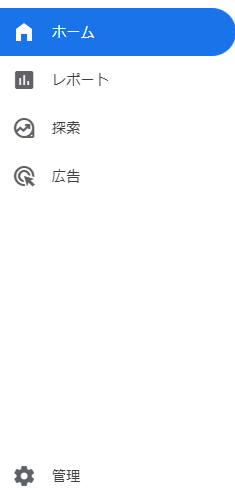
UAと比べるとスッキリしましたよね。
UAの画面に慣れていると最初は見たいデータを見つけにくいと感じるかもしれませんが、構造が理解できればすぐに見たいデータを見つけられるようになると思います。
UAのリアルタイム、ユーザー、集客、行動、コンバージョンに該当するレポートの項目は「レポート」の項目の中に入りました。
レポートを開くと、、、
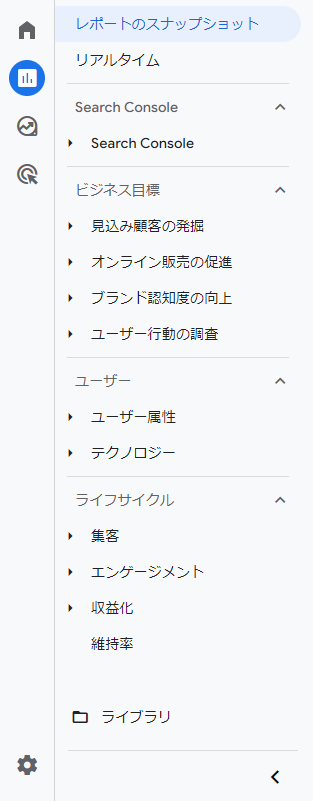
このように「レポートのスナップショット」「リアルタイム」「Search Console」「ビジネス目標」「ユーザー」「ライフサイクル」と6つに分類されています。
※2024年2月現在、分類についてはアカウントによって「Search Console」「ビジネス目標」がないこともあるようです。
UAの行動とコンバージョンに該当する部分はライフサイクル内にある「エンゲージメント」の中に入りました。
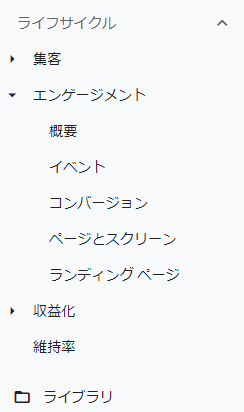
管理画面の項目と構成については以上となります。
3.レポート
GA4のレポートは、大きく分けて2種類です。
左メニューバーにある「レポート」から確認できる標準的なレポートとGA4から追加された「探索」で確認できるレポートの2種類。
「レポート」と「探索」の違いは自由度です。
基本的な数値を確認するなら「レポート」、より詳細に分析したい場合は「探索」といった使い分けができます。
「探索」はUAの「カスタムレポート」に似ていますが、より自由度がアップ。
グラフの形式もテーブルだけでなく、ドーナツグラフ、折れ線グラフ、散布図、棒グラフ、地図といったスタイルを選択できるようになりました。
UAではセグメント設定ができましたが、GA4の「レポート」ではできません。
セグメント設定を行う場合は「探索」を使う必要があります。
セグメント設定のみでなく、より自由に詳細に分析したい場合は、「探索」を使いこなすことが重要になります。
分析ツール初心者は「レポート」を見て概要を把握できるようになったら「探索」を使った分析を行うとスムーズに学習を進めていけます。
ユーザー属性、流入元、ページ内の行動について「レポート」でもわかることは多いので、「レポート」で基本的な数値を把握し、より深い分析が必要な時に「探索」の活用がおすすめです。
具体的な使い方はこちら↓
【初心者向け】基本的なGA4の見方と使い方をやさしく解説
4.指標
新しく追加された指標や定義が変更された指標、UAにはあったけどGA4ではなくなっている項目や指標もあります。
GA4はまだまだ項目や指標が変わることがあるので確認しながら使っていきましょう。
ここでは代表的なものをピックアップしてお伝えします。
・追加された指標:エンゲージメント率
エンゲージメントとは、サイトやアプリに対するユーザーの操作のことで、エンゲージメント率とは10秒以上継続したセッション、コンバージョンが発生したセッション、2回以上のページビューが発生したセッションの割合です。
・言葉は同じで定義が変わった指標:セッション、直帰率
セッションは、計測方法が変わったことで定義が変わりました。
参照元情報が変わったときや日付をまたいだとき、UAではセッションが切れますが、GA4では30分以内の再訪であれば同一セッションとして扱われるようになりました。
UAでの直帰率は、1ページのみのセッション数をすべてのセッション数で割った値のことでしたが、GA4の直帰率はエンゲージメントが発生しなかったセッションの割合のことで、エンゲージメント率の反対の意味になります。
直帰率の定義が変わった理由は「そのページしか見られない=価値が低い」という直帰率の考え方が見直されたためです。
例えば、UAではページ内の記事を10秒読んだ人、1分読んだ人、30分読んだ人、どれも離脱するとすべて直帰になっていたため、すぐに離脱したか最後まで読んだかの計測ができませんでした。
すると、LPから直接別のGA4タグがないページ(別サイトや予約フォームなど)への遷移は直帰となり、直帰率が高いのは悪いのか?判断がむずかしいという問題が発生していました。
※エンゲージメント率や直帰率はデフォルトのレポート画面では見られなくなりましたが、管理画面を操作することで見られるようになります。
・意味は同じなのに言葉が変わったもの:ページビュー数
UAではおなじみのページビュー数は表示回数という名前に変更しました。
GA4ではアプリの計測も行いますが、アプリにはページという概念がないため、表示回数という指標に変わりました。
・なくなったもの:平均ページ滞在時間、平均セッション時間
UAでの滞在時間の計測は1ページ目を表示した時間と2ページ目を表示した時間の差分を滞在時間としていました。
次のページの閲覧がないと、ページの滞在時間は計測できないため、1ページだけ見て直帰した場合のページ・セッションや最後のページの滞在時間は0秒となり、計測ができない問題がありました。
GA4では、代わりに平均エンゲージメント時間という指標が追加されました。
実際にサイトやサイトを見ていた時間・操作していた時間が計測されるため、UAでは相対的にしか見られていなかった滞在時間が、GA4ではよりユーザー行動に近い計測ができるようになりました。
5.予測機能の導入
予測機能には「予測指標」と「予測オーディエンス」の2種類があります。
どちらもGoogleの機械学習・人工知能(AI)を活用した予測をする機能です。予測機能を使うことで、マーケティング戦略やユーザーエクスペリエンスの改善に役立つ情報を得ることができます。
「予測指標」では、購入の可能性、離脱の可能性、予測の収益を予測できます。
予測を行うためには、過去28日間の間の7日間で条件を満たしたリピーターが1,000人以上、条件を満たしていないリピーターが1,000人以上必要などの前提条件があります。
「予測オーディエンス」とは、予測指標に基づく条件を 1つ以上含むオーディエンスです。
「予測指標」に基づき、購入や離脱の可能性が高いユーザーをリスト化できるようになっています。
Google広告のリマーケティングに活用することで、より購買意欲の高いユーザーへリーチし、購入につなげることができます。
参照:[GA4] 予測指標
参照:[GA4] 予測オーディエンス
6.プライバシー重視のデータ収集
Cookieを活用したデータ計測の廃止が世界基準となりつつある昨今、GA4はGDPR(EU一般データ保護規則)やCCPA(カリフォルニア州消費者プライバシー法)などのデータ規制に準拠しており、ユーザーのプライバシーを守りながら、データを収集できます。
EUやカリフォルニア州に限らず、世界的にプライバシー保護が重視され、強化の傾向にあり、Cookie情報のみでユーザーの行動を追うことが困難になってきており、今後は増々Cookie情報を利用したトラッキングが困難になっていくと考えられます。
GA4は、サードパーティのCookieが廃止される世界的な動きに合わせ、データ規制に対応した仕様となっています。
Cookieを利用して分析が行われていたUAに対し、GA4ではプライバシー保護の観点からユーザーの行動を中心に測定し、Cookieに頼らない分析が可能となりました。
プライバシー重視のデータ収集のための変更点の1つに、データ保持期間の変更があります。
UAでは、データ保持機能があり、保存されたユーザー単位およびイベント単位のデータがアナリティクスのサーバーから自動的に削除されるまでの期間を設定することができました。
GA4の場合、ユーザー単位のデータ(コンバージョンを含む)の保持期間は最大14ヶ月です。(2ヶ月か14ヶ月の選択)
GA4の初期設定
GA4を使いこなす上で必要なのがデータの収集です。
まずはデータをきちんと収集できるように以下の初期設定を完了させておきましょう。
1.データ保持期間の延長
GA4のデータ保持期間は、初期設定では2ヶ月です。最長で14ヶ月まで延長できます。
データ保持期間が終了すると、月単位で自動的にデータが削除されます。
データ保持期間を14ヶ月に変更するには、次の手順で行ってください。
GA4の「管理」>「データの収集と修正」>「データの保持」を選択します。
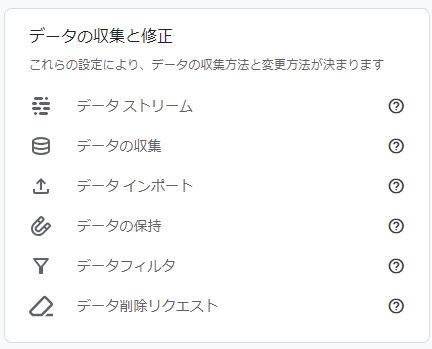
「イベントデータの保持」で「14ヶ月」を選択します。
データをより長く保持できるように「新しいアクティビティのユーザーデータのリセット」もオンにします。
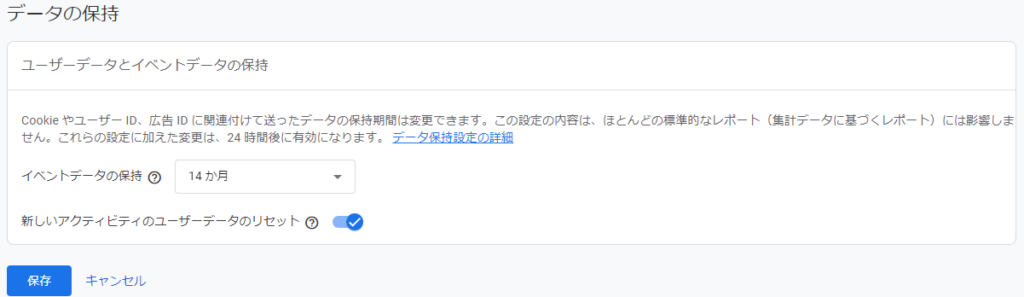
2.Google シグナルのデータ収集を有効にする
サイト来訪者のユーザー属性情報(年代、性別、興味関心のデータ)を取得する必要がある場合は拡張計測機能をONにしましょう。
GA4の「管理」>「データの収集と修正」>「データの収集」を選択し、Google シグナルのデータ収集をONにします。
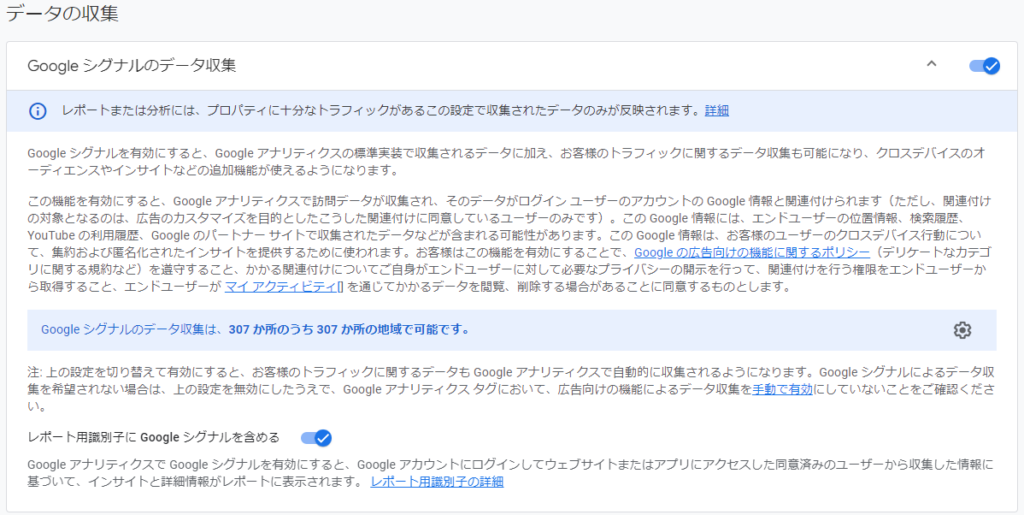
3.拡張計測機能を有効にする
ファイルダウンロード・外部リンククリック等の機能拡張。
サイトで必要な機能をオンにすることを推奨。
GA4の「管理」>「データの収集と修正」>「データストリーム」を選択し該当サイトをクリックします。
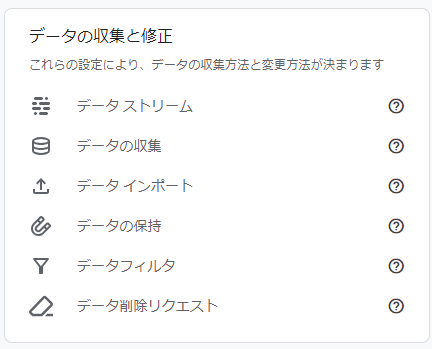
「拡張計測機能」をONに変更。

4.コンバージョン設定
コンバージョンの設定は、サイトの成果を可視化するために必要になります。
コンバージョンは最も重要で価値ある行動のことです。
サイト内でユーザーにしてほしい行動(購入・申し込み・PDFのダウンロードなど)を登録することで、行動に至った数や貢献度を計測することができます。
GA4を導入する際はココに注意!
最後にGA4を導入するにあたって注意する点を紹介します。
1.学習コストの発生
GA4に慣れているなら数分でできるようなこと、わかるようなことも導入時には数時間かかったりすることも珍しくありません。
2.無償版では最大14ヶ月しかレポートを見ることができない
標準レポートではデータ保持期間に関わらず、14ヶ月を超えてレポートデータにアクセスすることができます。
ただし、探索レポートでは設定内容を参照しますので、表示期間が制限されます。
3.一部の機能が未実装、指標が変わる
GA4は新しい機能が実装されたり、指標の変更や管理画面が変わることも多いです。
Googleのヘルプなどで最新情報を取得しましょう。
4.GA4に関する情報の不足
GA4で不明点をどれだけ調べても明確な情報がないこともあります。
十分な情報が得られない場合は、エキスパートの人たちにコンタクトを取ってみたり、詳しい事業者へ問合せすることをおすすめします。
GA4で様々なデータを収集するためには、初期設定がむずかしくなることもあります。
導入から運用開始までには時間がかかることや管理画面のUIも頻繁に変更することがあり、どうすればいいかわからないということも珍しくありません。
むずかしいと感じる場合や旧GAからGA4への切り替えがまだの方はフォーグローブへご相談ください。